Propaganda
Atualizado por Tina Sieber em 1 de março de 2017.
Boas apresentações precisam de pequenos toques. Com a tela de imóveis em um prêmio quando se trata de Microsoft PowerPoint apresentações, você também precisa justificar design com funcionalidade 9 erros do PowerPoint a evitar para apresentações perfeitasÉ fácil estragar sua apresentação do PowerPoint. Vamos dar uma olhada nos erros que você provavelmente comete ao apresentar sua apresentação de slides e como corrigi-los. consulte Mais informação .
Um dos pequenos toques que sempre achei úteis como visualizador e como apresentador ocasional é a exibição da hora e da data em uma apresentação de slides do PowerPoint. É uma opção essencial se você também estiver usando folhetos. Felizmente, isso é muito fácil de realizar e irá faça sua apresentação completa 10 dicas para criar apresentações em PowerPoint melhores com o Office 2016O Microsoft PowerPoint continua a definir novos padrões. Novos recursos no PowerPoint 2016 manifestam seu ponto principal como a melhor opção para apresentações inteligentes e criativas. consulte Mais informação .
Sem contar os segundos, vamos nos aprofundar no método.
Adicionar hora e data atuais a um slide do PowerPoint
Primeiro, abra seu documento do PowerPoint e chegue ao Visão guia na faixa de opções. Escolha o Normal Visão. Selecione o primeiro slide da apresentação de slides.
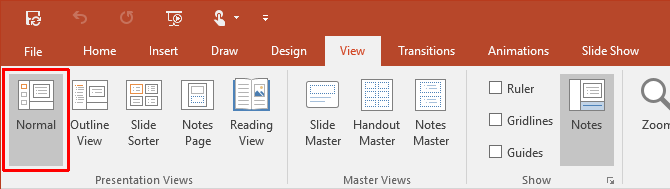
Em seguida, clique no Inserir guia e vá para o Texto grupo. Clique no pequeno Data e hora ícone que oferece opções para inserir a data e hora atuais no documento do PowerPoint.
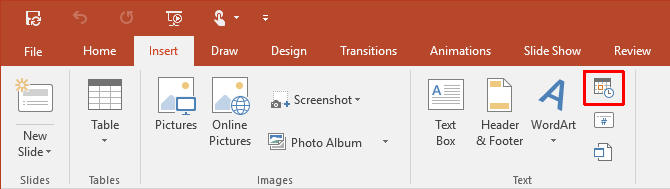
Clicar no ícone Data e hora abre a janela Cabeçalho e rodapé caixa de diálogo. Usando as duas guias (como na captura de tela), podemos adicionar os valores de data e hora aos nossos slides principais. Da mesma forma, podemos adicionar os mesmos detalhes a Notas e folhetos, que geralmente imprimimos e damos ao público como material de referência.

Os próximos passos são bem simples - escolha o formato de data e hora no menu suspenso. Selecionando um Fixo o tempo atua como um marcador que informa quando o slide foi criado. Obviamente é constante. o Atualizar automaticamente A seleção exibe um horário dinâmico que leva o horário atual do relógio do sistema. As opções são as mesmas para o Notas e folhetos aba. (De preferência, não mostre a data e a hora no slide do título).
Lembrar: Sempre que você abre ou imprime a apresentação, o PowerPoint atualiza a data e a hora. O PowerPoint não atualiza automaticamente automaticamente, mas só no início da apresentação de slides.
Por fim, selecione Aplicar a todos e você terminou.
Adicione a data e hora atuais de acordo com o idioma
Outro Uma adição útil é usar formatos de data e hora de acordo com a cultura do público para o qual você está mostrando a apresentação. Faça isso se você trabalha em uma empresa global ou presente para um público específico. Para definir permanentemente o formato preferido, implemente as seguintes configurações.
Primeiro escolha Arquivo> Opções> Idioma. A caixa de diálogo Opções oferece uma linha de idiomas adicionais para editar seu documento.
Expanda o menu suspenso para Adicionar idiomas de edição adicionais e selecione o (s) idioma (s) de sua escolha que você deseja usar para a data e a hora. Clique em Adicionar. pressione Está bem para confirmar e sair do arquivo do PowerPoint.

Reabra a apresentação e posicione o cursor onde deseja inserir a data. Siga a rota usual de seleção do Inserir guia e, em seguida, clicando no Data e hora botão.
Se você estiver usando algo como uma caixa de texto para inserir sua data e hora, receberá uma caixa de diálogo como esta:
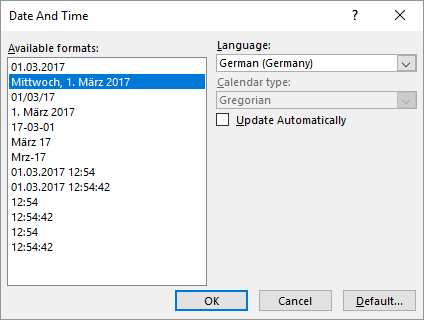
Se você estiver adicionando a data e a hora como rodapé, a caixa usual será exibida. Nos dois casos, selecione o formato de data e hora e escolha o idioma no menu suspenso. Depois de você Está bem as alterações, a data e a hora são inseridas no idioma do país escolhido.
Date suas apresentações em PowerPoint
Usar a data e a hora com os slides do PowerPoint é uma etapa final simples a seguir antes de fazer ou distribuir uma apresentação.
Quando você está começando seu design de apresentação, dê uma olhada nestes modelos legais do PowerPoint 10 modelos legais de PowerPoint para fazer sua apresentação PPT brilharProcurando os melhores modelos legais de PowerPoint? Aqui estão 10 dos melhores modelos que a Envato Elements oferece. consulte Mais informação para economizar algum tempo. E certifique-se de evitar estes erros de design em sua apresentação 6 erros de design da apresentação de slides que você deve evitar na sua próxima apresentaçãoVocê é um designer iniciante para organizar uma apresentação? Aqui estão alguns erros comuns de design que você deve sempre evitar. consulte Mais informação . Você também pode melhorar seus slides visualizando dados com gráficos do Excel Melhore sua apresentação do PowerPoint com visualizações de dados do ExcelNada torna as informações mais vívidas do que uma ótima visualização. Mostramos como preparar seus dados no Excel e importar os gráficos para o PowerPoint para uma apresentação animada. consulte Mais informação .
Saikat Basu é o editor adjunto de Internet, Windows e produtividade. Depois de remover a sujeira de um MBA e uma carreira de marketing de dez anos, ele agora é apaixonado por ajudar os outros a melhorar suas habilidades de contar histórias. Ele olha para a vírgula de Oxford que está faltando e odeia screenshots ruins. Mas as idéias de Fotografia, Photoshop e Produtividade acalmam sua alma.


